計画様式の作成は以下の手順で操作してください。
注)ミラクルQで計画様式を作成するには、事前に人物台帳の登録が必要です。
1.「予定表」⇒「計画様式管理」を開きます。
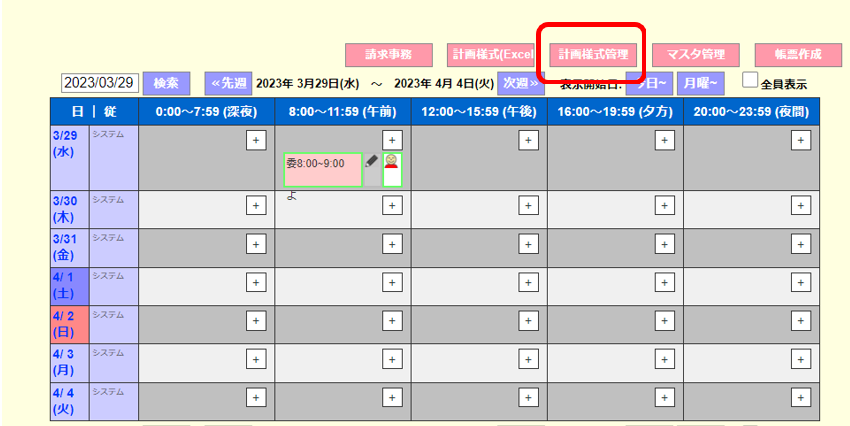
2.虫眼鏡ボタンをクリックし、「人物台帳」を検索します。
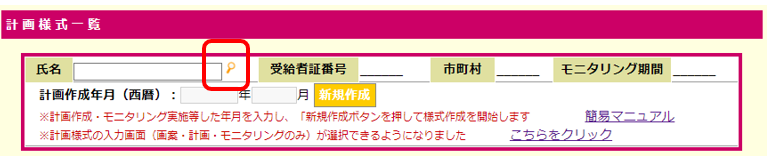
3.対象者の「選択」ボタンを押下します。
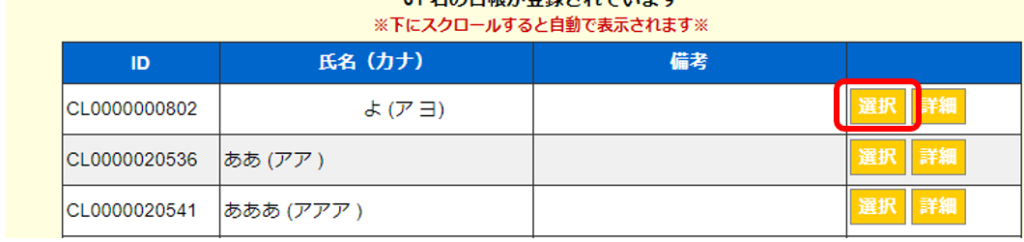
4.「計画作成年月(西暦)」に計画様式を作成したい年月を入力し、「新規作成」をクリックします。
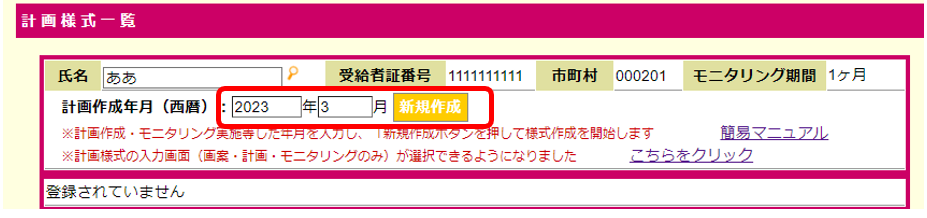
※計画様式の年月枠が作成されます。
※枠内の各様式のアイコンを押下することで様式作成を行うことができます。
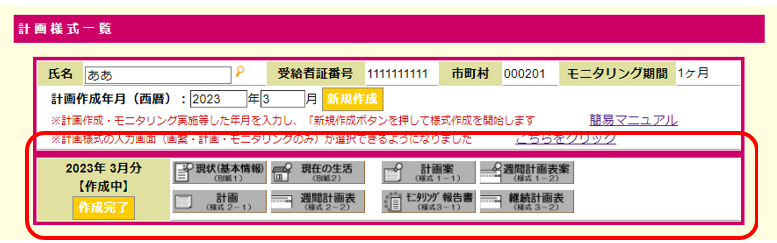
ミラクルQ® でのよくあるご質問など
計画様式の作成は以下の手順で操作してください。
注)ミラクルQで計画様式を作成するには、事前に人物台帳の登録が必要です。
1.「予定表」⇒「計画様式管理」を開きます。
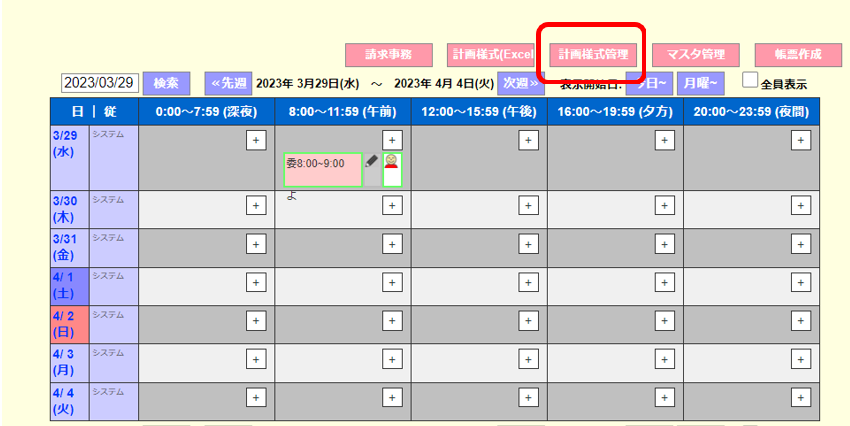
2.虫眼鏡ボタンをクリックし、「人物台帳」を検索します。
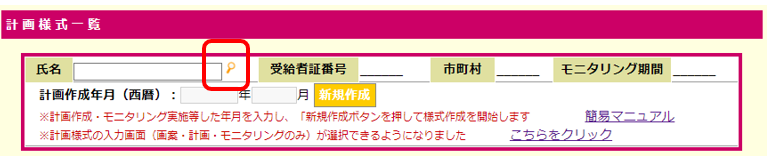
3.対象者の「選択」ボタンを押下します。
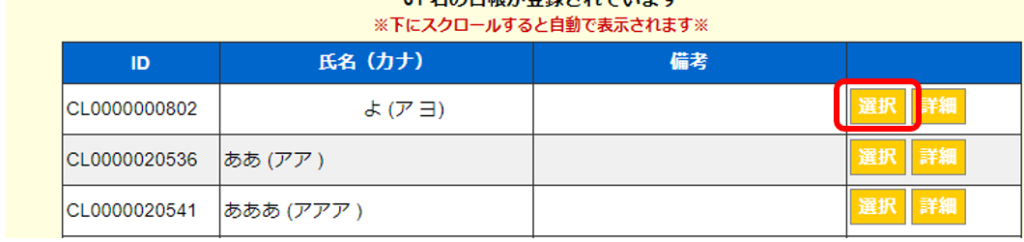
4.「計画作成年月(西暦)」に計画様式を作成したい年月を入力し、「新規作成」をクリックします。
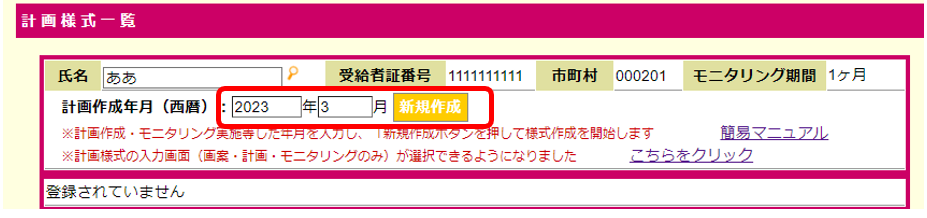
※計画様式の年月枠が作成されます。
※枠内の各様式のアイコンを押下することで様式作成を行うことができます。
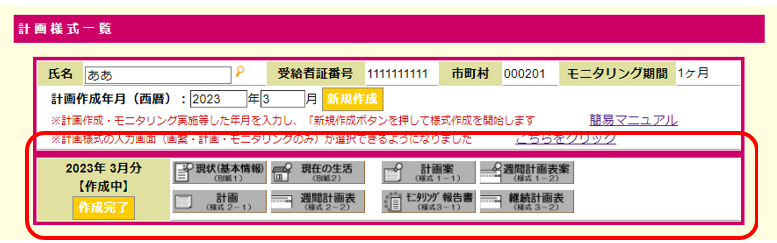
「計画様式Excel」機能は、ミラクルQ内でExcelで計画様式を管理できる機能です。
自治体で独自フォーマットの提出が必要なため、ミラクルQに搭載されている標準の計画様式では対応できない方にご利用いただいています。
「計画様式Excel」機能ご利用にはお申込みが必要です。
詳しくは下記のミラクルQホームページをご覧ください。
お申込みいただき、設定が完了すると、ミラクルQの初期画面に赤枠のようなボタンが表示されます。
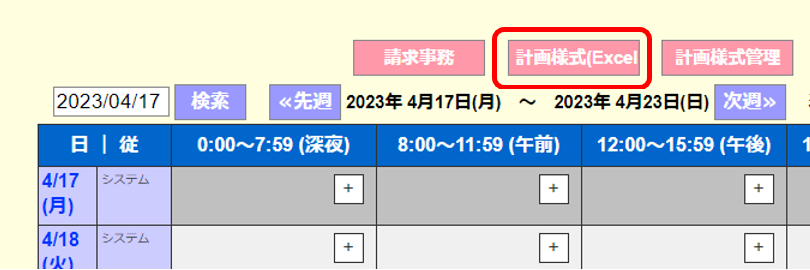
※なお「大阪市」「金沢市」「立川市」「千葉県」「横浜市」につきましてはすでにミラクルQ内に準備があり、サポートデスク側で設定するだけで無料でご利用可能です。設定をご希望の場合はミラクルQサポートデスク(support@miracle-q.jp)にご連絡ください。
※ミラクルQの標準の計画様式をExcelとして編集したい場合は、以下をご覧ください。
下記の計画表を印刷する際、予定の枠が「サービス提供によって実現する生活の全体像」に重なる場合は、Windows 10 とブラウザーのズームの設定を 80% にしてから、印刷をお試し下さい。
– 週間計画表案 (様式 1-2)
– 週間計画表 (様式 2-2)
– 継続計画表 (様式 3-2)
「Windows 10 の設定」
スタートメニュー (画面左下) > 設定 (歯車マーク) > システム > ディスプレイ > 拡大縮小とレイアウト > 80% に設定
「ブラウザーの設定」
ブラウザー右上の ・・・ > ズーム > 80% に設定
(Google Chrome は縦の点々、Microsoft Edge は横の点々)
または、ブラウザーの余白をクリックしてから Ctrl キーと 0(ゼロ) を同時に押す。
よろしくお願い致します。
一度「作成完了」にした計画様式は、完了前の状態に戻すことはできません。
削除の上、再度「新規作成」していただく必要がありますが、現状、ミラクルQでは、作成された計画様式をお客様側で削除することができないため、下記のリンク先をご覧いただき、ミラクルQサポートデスク宛てに削除の依頼を行ってください。
一般的な様式では「優先順位」は6つまでとなっているため、通常版のミラクルQの「計画様式管理」では追加することはできません。
ご希望のフォーマットの計画様式を利用したい場合には、「計画様式管理(Excel)」の機能をご利用ください。
「計画様式管理(Excel)」では、お客様自身で編集したExcelを利用することができます。なお、この機能では、ミラクルQに保存されたExcelをご自身のPCへダウンロードし、Excel編集完了後ミラクルQにアップロードをするといった作業が必要になります。
ご利用にはお申込みが必要です。詳しくは、下記をご参考ください。